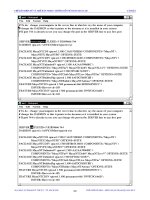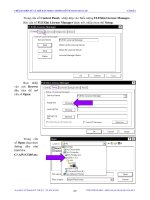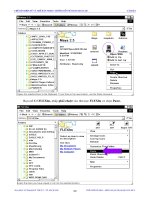Quá trình hình thành tổng quan kiến thức về cách tạo chuyển động và hiệu ứng trong quy trình thiết kế p4 pps
Bạn đang xem bản rút gọn của tài liệu. Xem và tải ngay bản đầy đủ của tài liệu tại đây (144.39 KB, 5 trang )
GIÁO TRÌNH THIẾT KẾ WEB : PHẦN LÝ THUYẾT - TỰ HỌC MACROMEDIA FLASH 5.0 BẰNG HÌNH ẢNH CHƯƠNG 1
Thu bớt một bảng hay một nhóm bảng chỉ còn lại thanh tiêu đề hoặc tab
:
Nhấp đúp
chuột vào thanh tiêu đề trong bảng. Nhấp đúp chuột vào thanh tiêu đề của bảng hay một
nhóm bảng một lần nữa để trả bảng về trạng thái bình thường với kích thước trước đó.
CÁCH DÙNG TRÌNH ĐƠN CONTEXT (NGỮ CẢNH)
Trình đơn Context gồm có các lệnh
liên quan đến vùng chọn hiện hành.
Ví dụ như, khi chọn một frame trong
cửa sổ Timeline, trình đơn Context gồm có các
lệnh tạo, xoá và hiệu chỉnh các frame và
keyframe đó.
Mở một trình đơn Context
Nhấp phải chuột (trong Windows) hoặc
nhấp Control (trong Macintosh) trong
vùng Timeline tại cửa sổ Library hoặc
trong vùng Stage.
Trình đơn Context cho frame được chọn
CÁCH DÙNG THANH THƯỚC THỜI GIAN TIMELINE
Thanh thước Timeline sắp xếp và điều khiển nội dung của đoạn phim trong các Layer và
các frame. Công cụ chính của thanh thước Timeline là các Layer, frame và playhead.
Các Layer trong đoạn phim ở phần đầu của thanh thước Timeline được hiển thò thành cột
bên trái của Timeline. Trong Frame có các Layer xuất hiện thành cột bên phải của tên Layer.
Ở đầu của thanh thước Timeline chỉ ra số lượng frame có trong đoạn phim.
Nút Playhead chỉ ra frame hiện hành đang hiển thò trong vùng Stage. Vùng trạng thái
thanh thước Timeline (ở bên dưới của thanh thước) hiển thò số frame hiện hành, số frame trong
một giây và thời gian dự tính diễn hoạt trong frame hiện hành.
Chú ý
:
Khi ảnh chuyển động, tỉ số frame thật được hiển thò. Điều này có thể khác biệt với tỉ
số frame trong đoạn phim nếu máy tính không thể hiển thò đầy đủ chế độ chuyển động.
TỦ SÁCH STK – THẾ GIỚI ĐỒ HỌA BIÊN SOẠN : KS PHẠM QUANG HUY
20
GIÁO TRÌNH THIẾT KẾ WEB : PHẦN LÝ THUYẾT - TỰ HỌC MACROMEDIA FLASH 5.0 BẰNG HÌNH ẢNH CHƯƠNG 1
Bạn có thể thay đổi cách thức các frame hiển thò và hiển thò nội dung ảnh của frame
trong thanh thước Timeline. Thanh thước Timeline hiển thò vùng giới hạn chuyển động trong
đoạn phim, bao gồm từng frame chuyển động này sang frame khác (frame-by-frame animation).
Để biết thêm chi tiết, bạn có thể tham khảo mục “Cách Tạo Ra Đoạn Phim Chuyển Động”
mục Tweened Animation và đường dẫn chuyển động. Các điều khiển trong vùng chọn Layer
trong thanh thước Timeline cho phép bạn làm ẩn hoặc hiện, khoá (Lock), mở khoá (Unlock)
hoặc hiển thò nội dung của Layer đó lên màn hình.
Ngoài ra bạn cũng có thể chèn, xoá, chọn, di chuyển frame trong thanh thước Timeline.
Bạn có thể kéo các frame sang vò trí mới trên cùng một Layer hay Layer khác.
THAY ĐỔI VÙNG HIỂN THỊ CỦA THANH THƯỚC TIMELINE
Theo mặc đònh, thanh thước Timeline hiển thò phía trên cửa sổ giao diện chính của
chương trình, bên trên vùng Stage. Để thay đổi vò trí bạn có thể kéo thanh thước Timeline
xuống dưới hoặc sang hai bên trong cửa sổ. Hơn nữa, cũng có thể dấu thanh thước Timeline
này.
Bạn có thể đònh vò lại kích thước thanh thước Timeline nhằm thay đổi số lượng frame và
Layer hiển thò. Khi có nhiều Layer hiển thò trong thanh thước, lúc đó bạn có thể dùng thanh
cuộn bên phải của Timeline.
Di chuyển thanh thước Timeline :
Kéo chuột tại vùng bên trên đầu Timeline. Kéo
thanh thước Timeline đến các góc của cửa sổ chương trình.
Mở rộng hay thu nhỏ vùng tên của Layer :
Kéo thanh bar tách biệt tên của Layer và
frame đònh vò trên Timeline.
Thay đổi kích thước Timeline, thực hiện một trong những bước sau
: Nếu thanh thước
Timeline được gắn vào trong cửa sổ ứng dụng chính, bạn hãy kéo thanh bar trên thanh
thước Timeline tách biệt khỏi cửa sổ ứng dụng này.
TỦ SÁCH STK – THẾ GIỚI ĐỒ HỌA BIÊN SOẠN : KS PHẠM QUANG HUY
21
GIÁO TRÌNH THIẾT KẾ WEB : PHẦN LÝ THUYẾT - TỰ HỌC MACROMEDIA FLASH 5.0 BẰNG HÌNH ẢNH CHƯƠNG 1
Nếu thanh thước Timeline không được gắn vào trong cửa sổ ứng dụng chính, bạn hãy
kéo thanh bar trên thanh thước Timeline xuống góc phải thấp bên dưới (trong Windows) hoặc
hộp Size tại góc phải dưới (trong Macintosh).
DI CHUYỂN NÚT (ĐẦU) PLAYHEAD
Nút Playhead di chuyển ngang qua thanh thước Timeline cho biết frame hiện hành đang
hiển thò trên Stage. Đầu thanh thước Timeline hiển thò số lượng frame chuyển động. Để hiển thò
frame trong vùng Stage, hãy di chuyển nút Playhead sang một frame trong Timeline.
Khi bạn làm việc trên một số lượng frame quá lớn, bạn không thể cho tất cả chúng hiện
thò lên trên thanh thước Timeline cùng một lúc, bạn phải đặt nút Playhead vào giữa thanh thước
Timeline để đònh vò frame hiện hành dễ dàng.
Di chuyển đến một frame : Nhấp chuột vào trong vò trí frame trong vùng đầu của thanh
thước Timeline hoặc kéo nút Playhead sang vò trí mong muốn.
Đặt Playhead ở chính giữa đoạn phim
: Nhấp chuột vào trong nút Center Frame tại
phía dưới thanh thước Timeline.
THAY ĐỔI CÁCH HIỂN THỊ FRAME TRONG THANH THƯỚC TIMELINE
Bạn có thể thay đổi kích thước của frame trong thanh thước Timeline và hiển thò các
frame liên tục với các ô màu tô. Ngoài ra, bạn có thể xem các ảnh trong frame tại thanh thước
Timeline. Những ảnh này có rất ít khi bạn xem các ảnh động nhưng chúng chiếm nhiều khoảng
trống trên màn hình.
Thay đổi vùng frame hiển thò trong thanh thước Timeline.
1. Nhấp chuột vào nút Frame View tại góc phải phía trên của Timeline để chọn chế độ
xem Frame.
Chọn một trong những tùy chọn sau:
Thay đổi độ rộng của ô frame, chọn Tiny, Small, Normal, Medium hoặc Large.
(Thiết lập độ rộng trong frame với mục chọn Large có ích cho việc xem các chi
tiết của sóng âm thanh).
Giảm độ cao của hàng cột frame, chọn Short.
Tắt hoặc mở chế độ tô màu cho các frame, chọn mục Tinted Frames.
2. Hiển thò nội dung của ảnh trong frame có tỉ lệ thích hợp với các frame trong thanh thước
Timeline, chọn mục Preview.
TỦ SÁCH STK – THẾ GIỚI ĐỒ HỌA BIÊN SOẠN : KS PHẠM QUANG HUY
22
GIÁO TRÌNH THIẾT KẾ WEB : PHẦN LÝ THUYẾT - TỰ HỌC MACROMEDIA FLASH 5.0 BẰNG HÌNH ẢNH CHƯƠNG 1
Hiển thò ảnh đầy đủ trong mỗi frame (kể cả
các khoảng trống), chọn Preview in
Context. Chế độ xem trước nhỏ hơn tùy
chọn Preview.
Trình đơn phụ Frame View.
Tùy chọn Preview và Preview in Context
TỦ SÁCH STK – THẾ GIỚI ĐỒ HỌA BIÊN SOẠN : KS PHẠM QUANG HUY
23
GIÁO TRÌNH THIẾT KẾ WEB : PHẦN LÝ THUYẾT - TỰ HỌC MACROMEDIA FLASH 5.0 BẰNG HÌNH ẢNH CHƯƠNG 1
TẠO RA TÊN CHO FRAME VÀ LỜI CHÚ THÍCH CHO ĐOẠN PHIM
Đặt tên cho Frame rất có ích cho việc nhận biết được keyframe trong thanh thước
Timeline và được dùng thay cho số lượng frame khi frame có kết quả trong một action là Go
To.
Nếu bạn thêm vào hay bỏ đi frame, tên trên frame cũng sẽ di chuyển theo vì frame và
tên được gắn liền với nhau bất cứ khi nào số lượng frame thay đổi. Do việc đặt tên cho Frame
xuất ra trong vùng dữ liệu vì vậy tránh việc đặt tên quá dài để tạo ra kích thước file nhỏ.
Lời chú thích cho frame rất có ích cho việc nhận biết ghi chú cho frame của bạn và
frame của người khác khi làm cùng một đoạn phim. Do lời chú thích cho frame không được xuất
ra ngoài vùng dữ liệu, vì vậy bạn có thể tạo ra chúng như mong muốn.
Cách tạo ra tên cho frame và lời chú thích
1. Chọn một frame bất kỳ và sau đó chọn trên trình đơn
Window > Panels >
Frame
.
2. Trong bảng Frame, nhập vào tên
frame hoặc lời chú thích cho frame
trong hộp Label. Tạo ra một đoạn
chú thích, nên nhập hai dấu gạch
xiên tại mỗi đầu hàng của đoạn
chú thích.
LÀM VIỆC VỚI CÁC FRAME TRONG THANH THƯỚC TIMELINE
Bạn sẽ làm việc với các frame và keyframe trong thanh thước Timeline. Một keyframe
là một frame mà bạn xác đònh một thay đổi vùng chuyển động hoặc các action cho một frame
nhằm thay đổi đoạn phim.
Các keyframe là một phần rất quan trọng của chế độ Tweened Animation. Bạn có thể
thay đổi chiều dài của Tweened Animation bằng cách kéo một keyframe trong thanh thước
Timeline.
Bạn có thể thực hiện các bước thay đổi sau đây trên frame hoặc keyframe
Bạn có thể chèn (Insert), chọn (Select), xoá (Delete) và di chuyển (Move) frame
hay keyframe.
Kéo frame hoặc keyframe sang vò trí mới trên cùng một Layer hoặc sang Layer
khác.
Sao chép và dán frame hay keyframe.
Biến đổi keyframe thành frame.
Kéo một mục trong cửa sổ Library vào trong Stage để thêm mục đó vào trong
keyframe hiện hành.
Thanh thước Timeline tạo ra các frame chuyển động. Để biết thêm chi tiết, các bạn có
thể tham khảo mục “Cách tạo ra phần chuyển động”.
TỦ SÁCH STK – THẾ GIỚI ĐỒ HỌA BIÊN SOẠN : KS PHẠM QUANG HUY
24